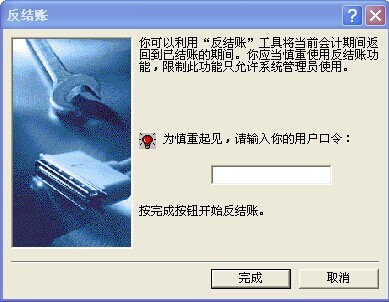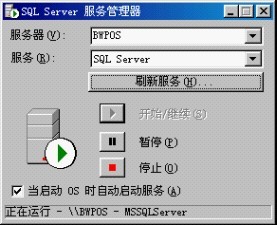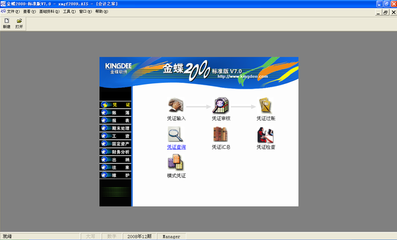一、软件的安装
关闭计算机→将加密卡插入计算机后的打印机接口上→将打印机电缆接在加密卡上→打开计算机,启动系统→将安装光盘放入光驱内→单击
“行政事业单用户版安装”→单击”确定“→单击“是”→重新启动计算机→双击光驱→单击“行政事业单用户版安装”→单击“确定”→单击“安装大图标”→单击“继续”→等待系统自动进行安装→单击“是”→单击“确定”→单击“是”→重新启动系统。
如何启动金蝶财务软件:
单击“开始”→单击“程序”→单击“金蝶财务软件行政事业版”→单击“金蝶财务软件行政事业版6.2”
二、金蝶财务软件初始流程
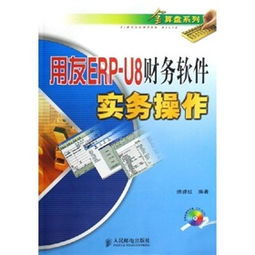
1、根据手工帐及业务资料建帐→2、建立帐套:→建立帐户会计科目→有外币核算项目,输入该科目所核算的币种及期间汇率→有核算项目,按项目建立初始数据(往来单位、部门、职员、其他核算项目)→3、录入启用前期数据:→各帐户科目期初余额及累计发生额→固定资产卡片资料录入(如不考虑明细可不输入)→银行对帐中末达部分→往来帐户中待核销部分→ 4、试算平衡表平衡后→5、启用帐套→6、日常核算
金蝶财务软件的大致操作流程
启动系统→进入演示帐(双击名为“Sample.AIS”的文件)→增加新用户→权限设置→建立的新帐套→初始化设置(初始数据的录入)→进行试算平衡→启用套帐→日常业务处理:1、凭证处理(录入→审核→汇总→查询→打印)→ 2、帐簿处理(总帐、明细帐、多栏帐的查询及打印)→3、工资业务处理(录入→汇总分配→计算报表→查询打印)→4、固定资产处理→5、其他业务处理(支票管理→往来业务管理→银行对帐业务处理)→6、期末计算处理(期末调汇→结转损益→其他结转)→所有业务凭证经审核后,过帐→报表处理→各种凭证、帐簿的查询及打印→数据备份→期末结帐→结转下期
三、建立一个新的帐套(正式开始使用金蝶财务软件系统)
单击“文件”菜单中“新建帐套”→输入一个文件名,例如:“XXX单位”→单击“保存”按钮→单击“前进”→输入单位的具体名称,例如:“XXX单位”→选择单位性质如;“行政机关或事业单位”→单击“前进“→单击“前进”→单击“前进”,选择科目级别及长度→选择启用的会计期间,本次讲课以1999年12月为准→单击“前进”→单击“完成”
以上操作完成,则进入初始化设置,帐套新建完成后,不用急着先增加会计科目、以及初始数据的录入,先进入权限的分配
!注意!启用的会计期间必须选择正确,做12月份的帐(即录入12月份的凭证),启用的会计期间就要选择“1999年12月”,一定不能选错,若选择错误,无法修改,必须重新建帐!!
 爱华网
爱华网